So verbindest du einen calDAV-Kalender mit Memtime
Du kannst deinen Kalender über calDav mit Memtime verbinden. So kannst du deine Kalenderaktivitäten aus Kalendern wie nextCloud, web.de, gmx und ähnlichen importieren.
Der erste Schritt zum Verbinden deiner calDav-Kalenders besteht darin, ihn als Connected App in deinem Konto zu installieren.
Diesen ersten Schritt hast du vielleicht schon getan. Du kannst deinen Kalender als Connected App in der Ersteinrichtung installieren, wenn du Memtime zum ersten Mal auf deinem Gerät öffnest.
Um deinen Kalender als Connected App zu installieren, gehe wie folgt vor:
-
Öffne die Memtime-Einstellungen und klicke auf Connected Apps:

- Wenn dein Kalender nicht als Verbundene App angezeigt wird, klicke auf: "Wenn du deinen Kalender siehst, klicke hier für den nächsten Schritt (Einrichtungslink)"
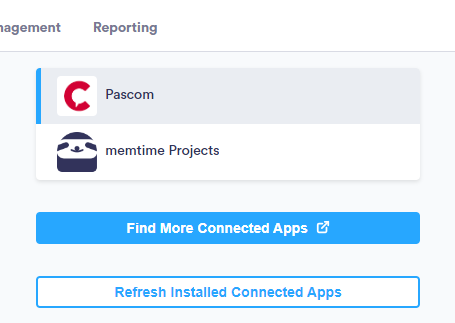
- Es öffnet sich der Marktplatz der Memtime Website, wo du neue Connected Apps zu deinem Konto hinzufügen kannst. Du kannst in der Suchleiste nach "Kalender" suchen:
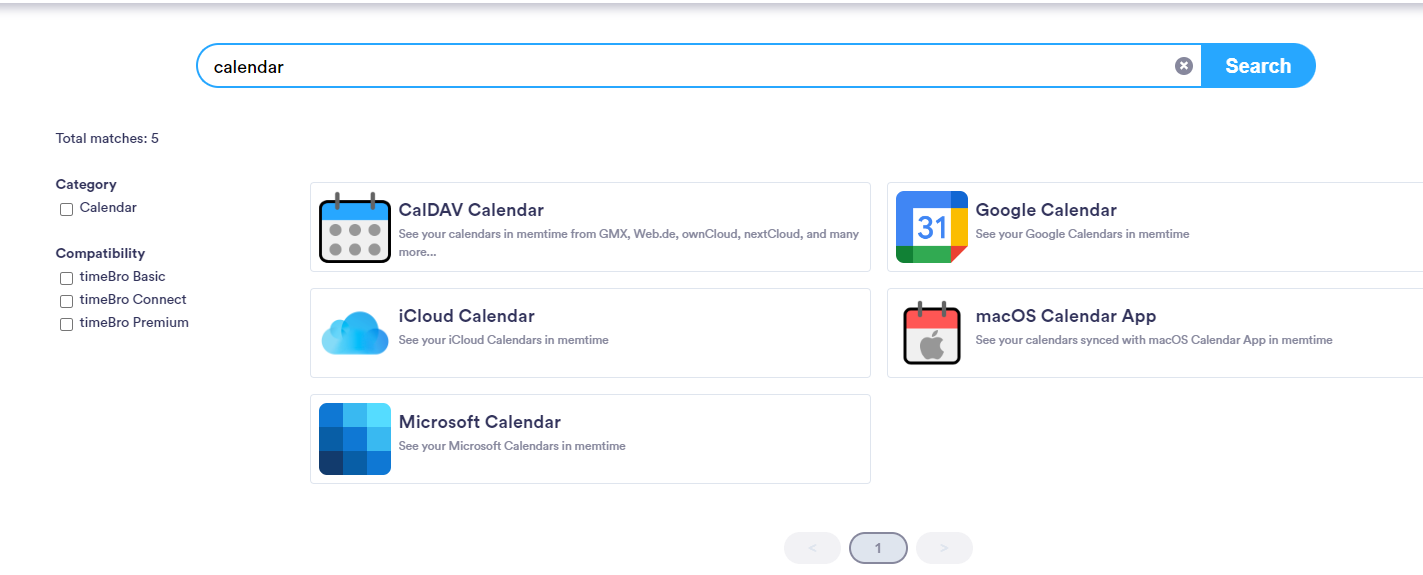
- Wähle CalDav Calendar aus der Liste aus und klicke dann auf Installieren.
- Gehe zurück zu Memtime und klicke auf "Refresh Installed Connected Apps", um deinen Kalender als Connected App zu sehen.
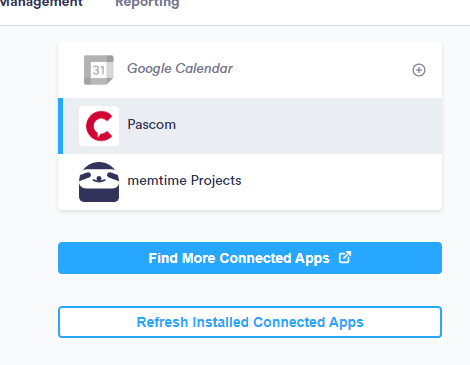
Der nächste Schritt ist die Authentifizierung deines Kalenders.
- Wähle deine calDav-Kalender in deinen Connected Apps und klicke dann auf "Authentifizieren".

- Du wirst nach deinem Benutzernamen, Passwort und der Server-URL gefragt. Du findest deine Server-URL normalerweise in den Einstellungen deines Kalenders.
